Ваши полевые испытания будут проходить в два основных этапа:
Планирование полевых испытаний
Планирование Field Trial включает в себя следующие этапы:
Привлечение пользователей
- Определите пользователей для полевых испытаний.
- Соберите информацию о доставке и контактные данные.
Создайте страницу справки, содержащую следующую информацию:
- Детали проекта
- Известные проблемы/ошибки
- Ссылки для загрузки Google Home app (GHA) , а также ваших приложений.
- Инструкции по установке, обучающие видеоролики.
- Что стоит попробовать
- Инструкция по сбросу устройства до заводских настроек
- Этапы устранения неполадок
- Ссылка на опрос
Проведение полевых испытаний
Первый этап проведения Field Trial — это его настройка в Google Home Developer Console и отправка на рассмотрение в Google. После одобрения Google вы можете продолжить Field Trial .
Настроить и отправить на рассмотрение политики.
Перейдите в консоль разработчика.
Перейдите в раздел Matter > «Полевые испытания» .
Выберите из списка «Готово к полевым испытаниям» версию интеграции, которая станет предметом Field Trial , затем нажмите «Отправить» .
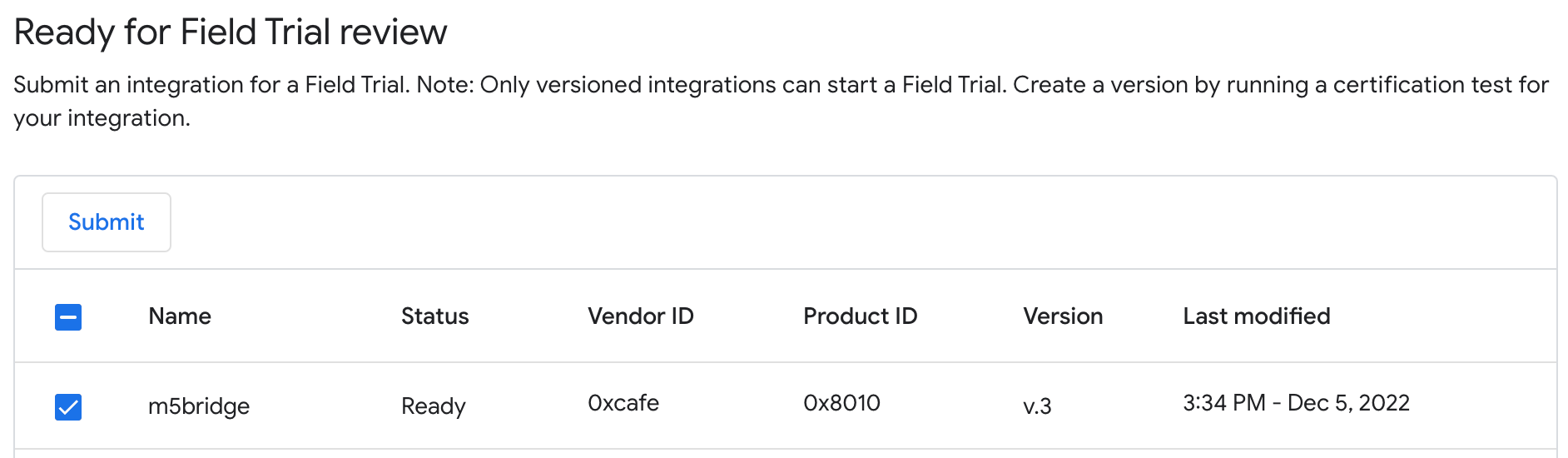
В появившемся диалоговом окне введите адреса электронной почты пользователей, которые будут тестировать вашу интеграцию. При желании нажмите «Открыть шаблон» , чтобы создать копию опроса для Field Trial , который вы можете настроить для своего продукта. Когда будете готовы, нажмите «Отправить» .
Ваш план Field Trial теперь отображается в разделе «Отправлено на рассмотрение» и отправляется в Google для проверки на соответствие нормативным требованиям. Field Trial автоматически начинаются после одобрения.
При проверке политики особое внимание уделяется таким моментам, как название вашего устройства или продукта, изображения на устройстве и ссылки на видео.
Проведение полевых испытаний
После того, как Field Trial будет одобрено и отобразится в разделе «Начато» :
Установите официальный канал связи с пользователями по электронной почте или в чате.
Отправьте устройства на полевое тестирование.
Отправьте пользователям, участвующим в полевых испытаниях, такие ресурсы, как страница справки и ссылка на опрос.
Поддержите своих полевых испытателей:
- Отвечать на вопросы и помогать в решении проблем, возникающих на практике.
- Поощряйте пользователей делиться логами, сообщать об ошибках и отправлять отзывы через GHA при возникновении проблем.
Отслеживайте панели мониторинга и журналы с помощью Google Cloud Monitoring dashboard (доступна по ссылке « Просмотр» на странице «Управление проектами» в Developer Console ):
- Отслеживайте успешность настройки, включая предоставление ресурсов, регистрацию и выполнение запросов.
- Отслеживайте показатели вовлеченности, такие как количество активных пользователей в день (DAU), количество активных пользователей в неделю (WAU) или ваши собственные пользовательские показатели.
- Отслеживайте журналы на наличие ошибок.
Редактировать тестировщиков
Список тестировщиков можно обновить для текущих Field Trial .
В разделе «Начато» нажмите «Редактировать тестировщиков» для версии интеграции. Откроется диалоговое окно, в котором можно обновить список тестировщиков. Нажмите «Сохранить» , чтобы сохранить изменения.
Остановить полевые испытания
Чтобы остановить Field Trial :
Перейдите в консоль разработчика.
- Перейдите в раздел Matter > «Полевые испытания» .
- В разделе «Начато» выберите Field Trial которое вы хотите остановить.
- Нажмите кнопку «Стоп» .
Field Trial теперь должны отображаться в разделе «Завершено» .
Возобновить полевые испытания
Для возобновления Field Trial :
Перейдите в консоль разработчика.
- Перейдите в раздел Matter > «Полевые испытания» .
- В разделе «Завершено» выберите Field Trial которое вы хотите возобновить.
- Нажмите кнопку «Перезапустить» .
Теперь Field Trial должно отображаться в разделе «Начато» .
Статусы консоли
В ходе Field Trial наблюдаются следующие состояния консоли:
| Раздел | Статус | Описание | Требование | Что делать дальше? |
|---|---|---|---|---|
| Готово к рассмотрению в Field Trial . | Готовый | Эта версия integration Может быть представлен на рассмотрение в Field Trial . Отозвано. integrationТакже они помечены как «Готовы». | Он integrationНеобходимо иметь версионный список. | Отправьте эту версию integration для рассмотрения Field Trial . |
| Представлено на рассмотрение | В обзоре | Эта версия integration находится на рассмотрении. | Заявка на FT успешно подана. | Дождитесь утверждения версии, чтобы можно было начать Field Trial . или При желании можете отказаться от участия. |
| Представлено на рассмотрение | Отклоненный | Эта версия integration не соответствует критериям проверки политики, поэтому Field Trial начать нельзя. | Критерии Field Trial не были соблюдены. | Исправьте ошибки в существующих файлах. integrationили создать новую версию integration Если продукт соответствует критериям Field Trial , свяжитесь со своим менеджером по работе с клиентами и отправьте заявку на рассмотрение в Field Trial . или Если вы не согласны с изложенными пунктами, вы можете оспорить результат у своего менеджера по работе с клиентами. |
| Началось | Началось | Эта версия integration Одобрено, и тестировщики могут приступить к тестированию. | Field Trial были одобрены. | Отправьте информацию приглашенным тестировщикам . или |
| Завершено | Полный | Field Trial этой версии были прекращены, и тестировщики больше не могут в них участвовать. | Проведены Field Trial . | При желании можно перезапустить полевые испытания . |

